Розробка уроку 5 клас Додавання зображень із файлу та їх форматування
Гра «Зіпсована записка»
Вставте пропущені слова.
Набрати текст у текстовий документ означає _________________ текст з_____________________.
Виправлення помилок, вилучення зайвих слів і речень, внесення додаткових слів, речень і абзаців — це __________________ текстового документа.
Текст в абзаці можна розташувати зліва, справа, _____________ __________________________________________.
Написання символів може бути нормальним, курсивом, _____________ _________ ______________________.
Найбільш поширений формат сторінки —________________.
Гра «Зіпсована записка»
Вставте пропущені слова.
Набрати текст у текстовий документ означає _________________ текст з_____________________.
Виправлення помилок, вилучення зайвих слів і речень, внесення додаткових слів, речень і абзаців — це __________________ текстового документа.
Текст в абзаці можна розташувати зліва, справа, _____________ __________________________________________.
Написання символів може бути нормальним, курсивом, _____________ _________ ______________________.
Найбільш поширений формат сторінки —________________.
Гра «Зіпсована записка»
Вставте пропущені слова.
Набрати текст у текстовий документ означає _________________ текст з_____________________.
Виправлення помилок, вилучення зайвих слів і речень, внесення додаткових слів, речень і абзаців — це __________________ текстового документа.
Текст в абзаці можна розташувати зліва, справа, _____________ __________________________________________.
Написання символів може бути нормальним, курсивом, _____________ _________ ______________________.
Найбільш поширений формат сторінки —________________.
5- і класи
Тема уроку. Додавання зображень із файлу та їх форматування
Мета: Формування компетентностей:
предметна компетентність: формувати вміння редагувати та форматувати об’єкти текстових документів, уміння додавати зображення з файлів та налаштовувати їхні параметри; сприяти усвідомленню ролі електронного документообігу в сучасному суспільстві;
ключові компетентності:
- екологічна грамотність і здорове життя: формувати вміння дотримуватися правил безпеки життєдіяльності під час роботи із ІТ-пристроями;
- уміння вчитися впродовж життя: формувати вміння організовувати свою діяльність із використанням засобів для планування та структурування роботи, а також співпраці з членами соціуму;
Тип уроку: комбінований урок.
Обладнання: комп'ютери, підручники, інструктивні картки, картки із завданнями.
Програмне забезпечення: текстовий редактор (MS Word).
Структура уроку
I. Організаційний етап (1-2 хв.)
II. Відтворення і коригування опорних знань. Перевірка домашнього завдання (5- 10 хв.)
ІІІ. Мотивація навчальної діяльності (2-3 хв.)
ІV. Повідомлення теми, мети і завдань уроку (2-3 хв.)
V. Сприймання учнями нового матеріалу. Фізкультхвилтнка (15-20 хв.)
VI. Усвідомлення, узагальнення і систематизація навчального матеріалу (10-15 хв.)
VIІ. Оцінювання роботи учнів (2-3 хв.)
VIIІ. Домашнє завдання (2-3 хв.)
ІХ. Підсумки уроку( 2-3 хв.)
Хід уроку.

І. Організаційний етап
ІІ. Відтворення і коригування опорних знань. Перевірка домашнього завдання
-
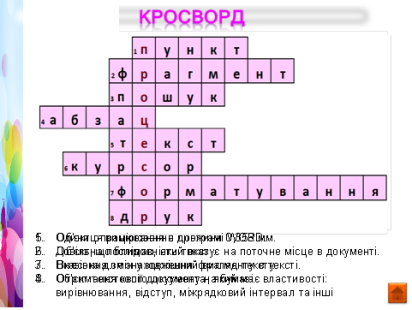
Розгадування кросворду
- Гра «Зіпсована записка» (робота з картками в малих парах)
Вставте пропущені слова.
Набрати текст у текстовий документ означає ... (ввести) текст з... (клавіатури).
Виправлення помилок, вилучення зайвих слів і речень, внесення додаткових слів, речень і абзаців — це ... (редагування) текстового документа.
Текст в абзаці можна розташувати зліва, справа, ... (по центру, за шириною).
Написання символів може бути нормальним, курсивом, ... (напівжирним, підкресленим).
Найбільш поширений формат сторінки —... (А4).
ІІІ. Мотивація навчальної діяльності
Під час вивчення теми «Текстовий процесор» ви навчилися створювати текстовий документ, вводити (набирати) текст, форматувати його, виконувати різні операції з цілим текстом та його фрагментами.
- Що потрібно зробити, якщо є потреба проілюструвати текст, зробити його більш наочним, цікавим?
- Правильно, вам потрібно навчитися вставляти в текст зображення.
- Чи доводилося вам вставляти зображення раніше? У якій програмі? (MS PowerPoint)
- Як можна вставити зображення в текстовий документ, ви дізнаєтеся під час вивчення теми уроку.
ІV. Повідомлення теми, мети і завдань уроку
На цьому уроці ми навчимося додавати рисунки до тексту документа; дізнаємося про основні параметри розміщення рисунків у тексті; навчимося здійснювати форматування рисунків; з'ясуємо, як працювати з фігурним текстом.
V. Сприймання учнями нового матеріалу
Пояснення вчителя з елементами демонстрування
— Отже, в документі можуть міститись не тільки фрагменти певного тексту, а й різноманітні графічні об'єкти. Можна виділити такі: графічні зображення з файла, картинки з вбудованих колекцій, фігури, діаграми різних типів, об'єкти SmartArt, художній текст, художні рамки. Більшість дій з графічними об'єктами проводять аналогічно до дій у редакторі презентацій MS PowerPoint, з яким ви ознайомились у 5 класі.
Вставка в текстовий документ готових графічних зображень. Додавання графічних зображень з файлів або з колекції кліпів виконують, використовуючи кнопки Рисунок (Графіка) групи Зображення на вкладці Вставлення.
Слід наголосити учням, що рисунок — це графічне зображення з файла, а графіка — це з колекції Microsoft Office.
Редагувати і форматувати графічні об'єкти можна, використовуючи елементи тимчасової вкладки Формат вкладки Інструменти для зображення (тимчасова вкладка Інструменти для зображення з'являється автоматично на Стрічці після вибору рисунку).
Графічні зображення, вставлені в текстовий документ, мають певні властивості:
- розмір зображення,
- спосіб обтікання зображення текстом,
- колір, товщина та тип ліній контуру,
- спосіб розташування на сторінці тощо.
Форматування графічних зображень виконують з використанням інструментів тимчасової вкладки Формат, яка автоматично з'являється після вибору рисунка на Стрічці в розділі Інструменти для зображення.
Вставка діаграм
Діаграма — це графічний спосіб вираження кількісної залежності. Найчастіше її використовують як ілюстрації до статистичних даних.
Організаційні діаграми
Організаційною діаграмою можна відобразити ієрархічні відносини, наприклад між керівниками відділів та працівниками в організації. Загалом, організаційна діаграма — це схема, яка відображає взаємне підпорядкування об'єктів.
У MS Word 2007 організаційні діаграми є частиною об'єктів SmartArt. Об'єкти SmartArt використовують для вставлення в документ різноманітних схем та діаграм. Це дозволяє зробити документ більш виразним та наочним.
Дані на схемах SmartArt зображуються у вигляді взаємопов'язаних фігур, усередині яких розміщується текст. Зв'язок між фігурами відображає змістовий зв'язок фрагментів тексту.
Розглянемо створення об'єктів SmartArt на прикладі так званих організаційних діаграм, які належать до типу Структура.
Для створення організаційної діаграми потрібно виконати такий алгоритм:
1. Вибрати місце в документі для вставки об'єкта.
2. Виконати Вставлення → група інструментів Зображення → SmartArt → Вибір рисунка SmartArt (відкривається відповідне вікно).
3. Вибрати у списку в лівій частині вікна Вибір рисунка SmartArt потрібний тип макету — Структура.
4. Вибрати в центральному списку вікна Вибір рисунка SmartArt потрібний макет, наприклад Організаційна діаграма.
5. Натиснути кнопку ОК.
Редагування графічних об'єктів
Графічний об'єкт можна виділити, перемістити, скопіювати, видалити, а також змінити його розмір і форматування.
Перед редагуванням графічного об'єкта (зміни розмірів, кольору, місця розташування), його потрібно виділити.
Щоб виділити одночасно декілька зображень, потрібно натискати ліву кнопку миші на кожному з них, одночасно утримуючи клавішу Ctrl.
Графічний об'єкт можна переміщувати та копіювати як у межах одного документа, так і до іншого документа. Щоб перемістити об'єкт у межах одного документа, достатньо підвести до нього мишу і, утримуючи ліву кнопку, перетягнути його на нове місце.
Щоб графічний об'єкт перемістити або скопіювати до іншого документа, потрібно скористатися буфером обміну. Виділене зображення можна вирізати або скопіювати до буфера відповідно командами Вирізати або Копіювати.
Якщо потрібно змінити розмір графічного об'єкта, достатньо натиснути лівою кнопкою миші маркер розміру і, утримуючи її, збільшити або зменшити об'єкт.
Проведення комплексу вправ для зняття м'язового напруження - Фізкультхвилинка
VI. Усвідомлення, узагальнення і систематизація навчального матеріалу
Виконання комплексу вправ для зняття зорової втоми (Варіант 2)
Учитель, враховуючи індивідуальні особливості учнів класу, самостійно визначає час і термін проведення комплексу вправ під час роботи (як правило, через 8 хвилин після початку роботи).
Увага! Під час роботи з комп'ютером дотримуйтеся правил безпеки та санітарно-гігієнічних норм.
Завдання
Завдання 1. Символіка.
- Відкрий файл Символіка, що зберігається в папці Практичні роботи\Практична робота №8 що міститься на Робочому столі.
- До тексту, що міститься в документі, додай зображення та розмісти їх за зразком.

- Потрібні зображення містяться в папці Практичні роботи\Практична робота №8 що міститься на Робочому столі.
- Переглянь документ у режимі попереднього перегляду та збережи результати роботи у файлі з тим самим іменем у папці Практичні роботи\Практична робота №8 твоєї структури папок.
Завдання 2. Організаційна діаграма.
- Створи схему/діаграму, як показано на малюнку.
-
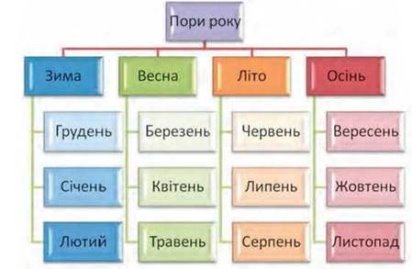
Збережи результати роботи у файлі з тим самим іменем Схема у папці Практичні роботи\Практична робота №8 твоєї структури папок.
VIІ. Домашнє завдання
Опрацювати параграф підручника, конспект уроку. Завдання за підручником
VIIІ. Оцінювання роботи учнів
ІX. Підсумок уроку.
Гра «Світлофор»
Мета: За допомогою питань та різнокольорових карток, визначити рівень засвоєння учнями теми. Можливі кольори карток: червоний – ні, зелений – так, жовтий – частково.
Питання до класу:
1. Я знаю правила ТБ під час роботи в комп’ютерному класі.
4. Я вмію створити текстовий документ.
6. Я знаю, як додати до документу малюнок.
7. Я вмію змінювани властивості малюнків в тексті..
8. Я навчився робити текстові документи цікавішими.
9. Набуті навички знадобляться мені у житті.
10. Я не мав проблем із виконанням запропонованих завдань.
Символіка українців
Народні символи України — сакрал українського народу. В українській графіці використовуються символи й образи з пісенної народної творчості, з легенд, що використовуються в обрядах і звичаях. Їх вишивають на сорочках, рушниках тощо. За втіленням символіки умовно поділяються на рослинні і тваринні.
Українці відтворюють ці символи у вишивці на сорочках, рушниках тощо, у розписі посуду, в кованих виробах, у різьбленні, в барельєфному прикрашанні житла, у розписах печі в хатах, гончарних виробах, у гравюрі, а також, в окремому виді української творчості — в писанках.


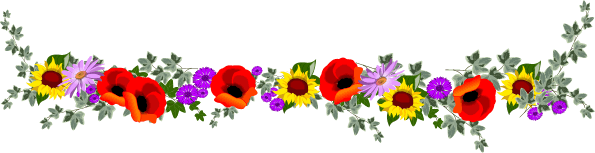

5 клас
Вставляння графічних об’єктів та схем у текстовий документ.
Виконання комплексу вправ для зняття зорової втоми (Варіант 2)
Учитель, враховуючи індивідуальні особливості учнів класу, самостійно визначає час і термін проведення комплексу вправ під час роботи (як правило, через 8 хвилин після початку роботи).
Увага! Під час роботи з комп'ютером дотримуйтеся правил безпеки та санітарно-гігієнічних норм.
Завдання
Завдання 1. Символіка.
- Відкрий файл Символіка, що зберігається в папці Практичні роботи\Практична робота №8 що міститься на Робочому столі.
- До тексту, що міститься в документі, додай зображення та розмісти їх за зразком.

- Потрібні зображення містяться в папці Практичні роботи\Практична робота №8 що міститься на Робочому столі.
- Переглянь документ у режимі попереднього перегляду та збережи результати роботи у файлі з тим самим іменем у папці Практичні роботи\Практична робота №8 твоєї структури папок.
Завдання 2. Організаційна діаграма.
- Створи схему/діаграму, як показано на малюнку.
- Збережи результати роботи у файлі з тим самим іменем Схема у папці Практичні роботи\Практична робота №8 твоєї структури папок.
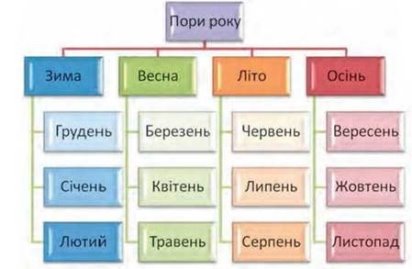


про публікацію авторської розробки
Додати розробку












































































